Configurar una respuesta automática desde el webmail es una de las funciones más útiles cuando no puedes atender el correo durante un tiempo. Ya sea porque estás trabajando en otra cosa o simplemente quieres gestionar mejor tu bandeja de entrada, esta herramienta te permite avisar automáticamente a quienes te escriben, aun que su uso más habitual es cuando estás de vacaciones.
En esta guía te explicamos cómo activar la respuesta automática desde el webmail en cuentas de correo alojadas en Loading, tanto si usas Roundcube como Horde. No necesitas conocimientos técnicos ni instalar nada. Solo tienes que seguir unos pasos sencillos desde tu navegador.
Al final del post también encontrarás consejos para redactar un buen mensaje y recomendaciones para desactivarlo correctamente cuando vuelvas a estar disponible.
Table de Contenidos

Cómo activar la respuesta automática en Roundcube
Si accedes a tu correo desde Roundcube, estos son los pasos para configurar tu mensaje de ausencia:
- Entra en el webmail desde tu navegador escribiendo:
tudominio.com/webmail(sustituye tudominio.com por el nombre de tu dominio real). - Introduce tu dirección de correo y tu contraseña.
- Una vez dentro, haz clic en el icono de Configuración (una rueda dentada en la parte superior derecha).
- En el menú lateral, selecciona Filtros.
- Pulsa en Crear (suele estar como un icono +).
- Escribe un nombre para el filtro, por ejemplo, “Vacaciones”.
- Configura el filtro para que se aplique a todos los mensajes.
- En la sección de acciones, selecciona “Responder con mensaje”.
- Escribe el asunto del correo y el cuerpo del mensaje automático. Ejemplo…*:
- Establece la frecuencia de envío (por ejemplo, 1 vez al día por remitente) para evitar respuestas repetidas.
- Haz clic en Guardar. A partir de ese momento, Roundcube enviará la respuesta automática a quien te escriba.
Ejemplo*
Gracias por tu mensaje. Estoy fuera de la oficina y volveré el [fecha].
Si necesitas ayuda urgente, contacta con [nombre y correo alternativo].
Un saludo, [Tu nombre]
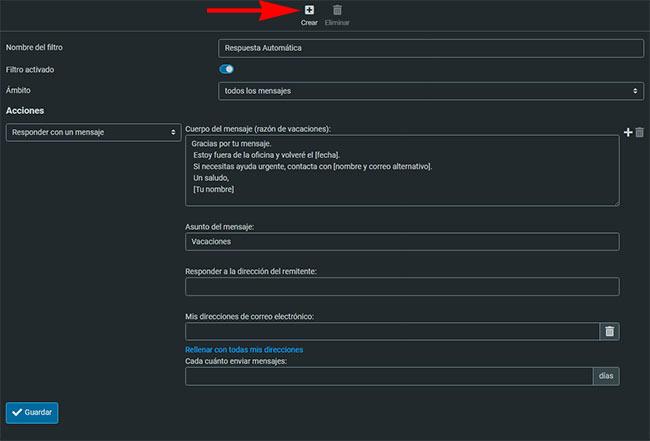
Si quieres profundizar más sobre cómo funcionan los filtros y respuestas automáticas en Roundcube, puedes consultar su documentación oficial.
Cómo activar la respuesta automática en Horde
Si tu correo está gestionado desde el webmail Horde, también puedes configurar fácilmente una respuesta automática:
- Entra en el webmail desde tu navegador:
tudominio.com/webmail. - Accede con tu usuario y contraseña.
- Una vez dentro, en la barra superior, haz clic en Opciones.
- En el menú lateral, busca la sección Correo y selecciona Filtros o Filtros de correo (puede variar según la versión).
- Elige la opción para crear un nuevo filtro y selecciona el tipo «Respuesta automática» o «Vacation» (puede aparecer con ese nombre).
- Indica el asunto y el mensaje que quieres que se envíe automáticamente.
- Configura el intervalo de días para que la misma persona no reciba el aviso varias veces. Lo más recomendable es 1 día.
- Guarda los cambios para que el sistema comience a enviar las respuestas.
Consejo: Si no ves estas opciones, puede que no estén habilitadas en tu cuenta. En ese caso, contacta con nuestro equipo de soporte para que podamos ayudarte.
Configuración de Respuesta Automática en Webmail
Recuerda desactivar el filtro cuando vuelvas a estar disponible para evitar que se sigan enviando respuestas automáticas.
Si no encuentras estas opciones, es posible que no estén habilitadas en tu cuenta. En ese caso, contacta con el equipo de soporte de Loading.
- Indicar claramente las fechas de ausencia
- Ofrecer alternativas de contacto para asuntos urgentes
- Mantener un tono adecuado a tu estilo comunicativo habitual
- Evitar detalles personales innecesarios sobre tu ausencia
- Estar libre de errores ortográficos o gramaticales
Cuando regreses, recuerda desactivar la respuesta automática volviendo a la sección de filtros en el webmail y desmarcando o eliminando el filtro.
Consejos para redactar un buen mensaje automático
El mensaje que configures en tu respuesta automática es más importante de lo que parece. No se trata solo de avisar de que no estás, sino de hacerlo de una forma clara, profesional y, si quieres, cercana. Lo ideal es que quien lo reciba entienda fácilmente por qué no puedes responder y qué puede hacer mientras tanto.
Lo primero que conviene dejar claro es cuándo estarás ausente y, si lo sabes, cuándo volverás a responder. No hace falta dar explicaciones largas, basta con una frase directa que indique las fechas. También es útil mencionar si hay alguna otra persona a la que se pueda contactar en caso de urgencia. Esto ayuda a quien escribe a saber si debe esperar o si tiene otra opción.
Aunque pueda parecer un detalle menor, es importante cuidar el tono del mensaje. Si normalmente te comunicas de forma cercana, puedes mantener ese estilo. Y si prefieres algo más formal, hazlo también en la respuesta automática. Lo importante es que no suene frío ni descuidado.
Evita incluir información personal que no sea necesaria. No es recomendable contar detalles sobre dónde estás o con quién, sobre todo si no conoces al destinatario. Basta con informar que estás fuera y cuándo volverás.
Por último, dedica un momento a revisar el mensaje antes de guardarlo. Asegúrate de que no hay faltas de ortografía, frases cortadas o errores en las fechas. Un texto claro y bien escrito da una mejor imagen, incluso cuando no estás presente para contestar.

- Indica claramente las fechas en las que no estarás disponible.
- Ofrece una alternativa de contacto si se trata de temas urgentes.
- Evita detalles personales innecesarios, especialmente si no conoces al remitente.
- Usa un tono coherente con el resto de tus comunicaciones.
- Revisa el texto antes de guardarlo, para evitar errores o faltas.
¿Qué pasa cuando vuelves?
Cuando ya estés de vuelta, recuerda desactivar la respuesta automática. Para ello, solo tienes que volver a la sección de filtros en el webmail y desmarcar el filtro o eliminarlo. Si no lo haces, tus contactos seguirán recibiendo un mensaje de ausencia aunque ya estés activo.
También es buena idea hacer una pequeña revisión:
- ¿La respuesta automática se envió correctamente?
- ¿La frecuencia era la adecuada?
- ¿Quedó algún contacto sin alternativa?
Con estos detalles, mantendrás una comunicación clara y profesional en todo momento.
¿Y si algo falla?
En algunos casos, puede que el mensaje automático no se envíe. Si eso ocurre:
- Comprueba que has activado y guardado correctamente el filtro.
- Asegúrate de que elegiste la acción correcta: responder con mensaje.
- Haz una prueba enviándote un correo desde otra cuenta para verificar que todo funciona.
- Si tienes dudas, puedes contactar con el soporte técnico de Loading, donde estaremos encantados de ayudarte.
Conclusión
Activar una respuesta automática desde el webmail es una forma sencilla de mantener el contacto cuando no puedes responder personalmente. En el entorno actual, donde el correo sigue siendo una herramienta clave, cuidar este tipo de detalles marca la diferencia.
Desde Loading, te damos todas las opciones para que puedas gestionar tu correo con comodidad en todos los hosting web que ofrecemos.
Y lo mejor es que no hace falta complicarse: con unos pocos pasos, puedes dejar configurado tu mensaje y centrarte en lo que necesites, sabiendo que tus contactos recibirán la información adecuada en todo momento.
Si aún no has probado esta función o no sabías que estaba disponible, ahora ya sabes cómo hacerlo. Y si te surge alguna duda, recuerda que estamos aquí para ayudarte.

